Napraw problemy z logowaniem w programie OneNote w systemie Windows 11/10
Microsoft OneNote działa przy użyciu konta Microsoft . Ponieważ synchronizuje się z OneDrive , może wystąpić problem z problemami z logowaniem w (Sign-in)Windows 11/10 . Bez logowania(Sign-in) nie będzie można zapisać zmian w chmurze, a pliki programu OneNote znajdujące się w (OneNote)usłudze OneDrive(OneDrive) nie będą dostępne. W tym poście przyjrzymy się różnym rozwiązaniom, które pomogą rozwiązać problemy(Problems) z logowaniem w programie OneNote(OneNote Sign) w Windows 11/10 .
Dlaczego w programie OneNote(OneNote) występuje problem z logowaniem ?
Może być wiele powodów, dla których tak się dzieje, ale przez większość czasu dzieje się tak dlatego, że OneDrive nie jest w stanie ukończyć weryfikacji i gdzieś utknął. Postępuj zgodnie z sugerowanym rozwiązaniem, aby rozwiązać problem.
(OneNote Sign)Problemy(Problems) z logowaniem w programie OneNote w Windows 11/10
Zanim zaczniemy, upewnij się, że masz dostęp do swojego konta Microsoft w przeglądarce. Możesz zalogować się do OneDrive i upewnić się, że nie ma problemu z hasłem.
- Zaloguj się ponownie za pomocą konta Microsoft
- Zresetuj aplikację OneNote w Ustawieniach
- Utwórz nową kopię OneNote
- Zresetuj lub napraw biuro.
Ostatnia sugestia dotyczy sytuacji, gdy nie ma innego wyboru.
1] Zaloguj(Sign) się ponownie za pomocą konta Microsoft
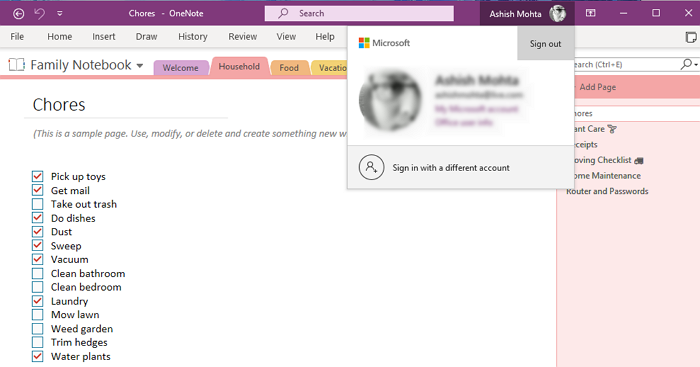
Otwórz OneNote , a następnie kliknij ikonę profilu na górnym pasku z Twoim imieniem i nazwiskiem. Następnie kliknij Wyloguj się(Sign-out) . Zamknij aplikację, uruchom ją ponownie i zaloguj się ponownie. Jeśli podczas poprzedniego logowania wystąpił problem, powinno to pomóc w jego rozwiązaniu.
Przeczytaj(Read) : Jak wyczyścić pamięć podręczną OneNote(How to clear the OneNote Cache) ?
2] Zresetuj aplikację OneNote z Ustawień
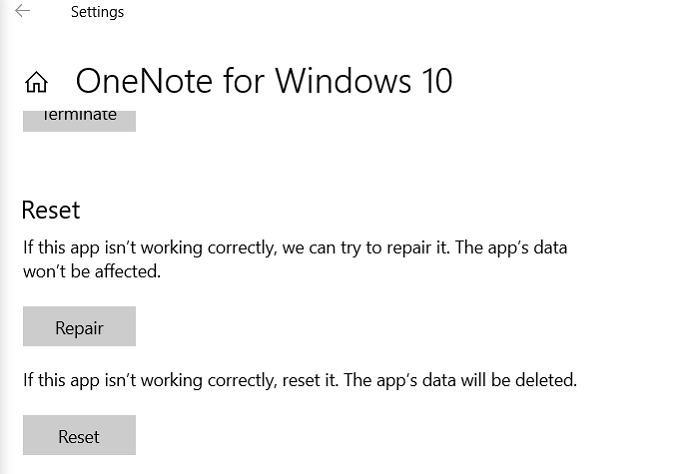
Przejdź do Settings > Appssystemu Windows 10(Windows 10) > Aplikacje . Znajdź OneNote(Locate OneNote) na liście aplikacji i wybierz go. Kliknij łącze Opcje (Click)zaawansowane(Advanced) , a następnie kliknij kolejno przyciski Napraw i Resetuj .
3] Utwórz nową kopię OneNote
Jeśli nic innego nie działa, a błąd występuje tylko dla konkretnego notatnika, sugerowałbym utworzenie nowego, skopiowanie wszystkiego z uszkodzonego notatnika i wklejenie nowego. Jeśli nowy zsynchronizuje się bez problemu, problem został rozwiązany.
4] Biuro resetowania lub naprawy
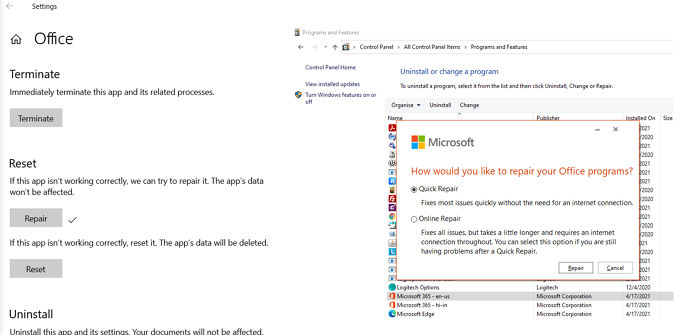
Microsoft Office oferuje wbudowane narzędzie do rozwiązywania problemów, które może rozwiązać znane problemy z dowolnym produktem Microsoft Office .
- Use Win + X i kliknij Aplikacje(Apps) i funkcje(Features) w wyskakującym menu.
- Wyszukaj, a następnie wybierz z listy Microsoft Office(Select Microsoft)
- Kliknij (Click)Opcje zaawansowane(Advanced Options) i znajdź sekcję Resetuj(Reset)
- Następnie kliknij przycisk Napraw(Repair) , aby rozpocząć proces.
Innym sposobem na osiągnięcie tego byłoby przejście do Classic Control Panel > Program i funkcje(Features) . Znajdź pakiet Microsoft Office(Locate Microsoft Office) , wybierz go, a następnie kliknij Zmień(Change) . Dostępne są dwie opcje — szybka naprawa i naprawa online . Spróbuj ich. To drugie zajmuje więcej czasu i powinieneś spróbować, jeśli Szybka naprawa(Quick Repair) nie działa.
Powiązane(Related) : Rozwiązywanie problemów, błędów i problemów z programem OneNote(Troubleshoot OneNote problems, errors & issues) .
Mam nadzieję, że post był łatwy do naśladowania i pomógł ci rozwiązać problemy(Problems) z logowaniem w programie OneNote(OneNote Sign) w Windows 11/10 .
Related posts
Jak efektywnie korzystać z OneNote w systemie Windows 11/10
Jak zmienić widok w OneNote w systemie Windows 11/10?
Jak odzyskać usunięte notatki programu OneNote na komputerze z systemem Windows 11/10?
Jak powiększać i pomniejszać w programie OneNote w systemie Windows 11/10
Napraw Crypt32.dll nie znaleziony lub brakujący błąd w systemie Windows 11/10
Napraw czarny ekran śmierci w systemie Windows 11/10; Utknął na czarnym ekranie
Napraw wysokie użycie procesora MPSigStub w systemie Windows 11/10
Napraw problem ze sterownikiem Generic PnP Monitor w systemie Windows 11/10
Napraw kod błędu Epic Games LS-0018 w systemie Windows 11/10
Napraw niebieski ekran WYJĄTEK USŁUGI SYSTEMU w systemie Windows 11/10
Napraw system przerywa wysokie użycie procesora w systemie Windows 11/10
Napraw komunikat o braku migracji urządzenia na komputerach z systemem Windows 11/10
Napraw Chrome nie otwiera się lub nie uruchamia na komputerze z systemem Windows 11/10
Napraw mikrofon Discord, który nie działa w systemie Windows 11/10
Napraw niebieski ekran TIMER_OR_DPC_INVALID w systemie Windows 11/10
Napraw zacinanie się dźwięku Bluetooth w systemie Windows 11/10
Napraw brak woluminu lustrzanego po ponownej instalacji systemu Windows 11/10
Napraw aplikację usług i kontrolera Wysokie zużycie procesora w systemie Windows 11/10
Napraw opóźnienie dźwięku Bluetooth w systemie Windows 11/10
Instalator naprawy nie mógł zweryfikować błędu klucza produktu w systemie Windows 11/10
